
Агуулгын хүснэгт:
- Алхам 1: Инстаграмыг хэрхэн татаж авах вэ
- Алхам 2: Инстаграмыг нийгмийн мэдээллийн фолдерт хэрхэн шилжүүлэх вэ
- Алхам 3: Хэрхэн данс хийх вэ
- Алхам 4: Инстаграмыг хэрхэн удирдах вэ
- Алхам 5: Профайлынхаа зургийг хэрхэн яаж хийх вэ
- Алхам 6: Био -г хэрхэн яаж хийх вэ
- Алхам 7: Хүмүүсийг хэрхэн дагах вэ
- Алхам 8: Хэрхэн үлгэр зохиох вэ
- Алхам 9: Зураг эсвэл видеог хэрхэн нийтлэх вэ
- Алхам 10: Хэн нэгэн рүү хэрхэн шууд мессеж бичих вэ
- Алхам 11: Бичлэгийг хэрхэн таалагдах вэ
- Алхам 12: Бичлэг дээр хэрхэн сэтгэгдэл бичих вэ
- Алхам 13: Хэрхэн дансаа хувийн болгох вэ
- Алхам 14: Хэрхэн дансаа бизнесийн профайл болгох вэ
- Алхам 15: Дахин үзэхийн тулд бичлэгүүдийг хэрхэн хадгалах вэ
- Алхам 16: Хайлтын түүхээ хэрхэн цэвэрлэх вэ
- Алхам 17: Таны дансанд юу тохиолдсоныг хэрхэн харах вэ
- Алхам 18: Өөр данс хэрхэн нэмэх вэ
- Алхам 19: Таны тэмдэглэгдсэн бичлэгүүдийг хэрхэн үзэх вэ
- Алхам 20: Дансыг хэрхэн хаах вэ
- Зохиолч John Day [email protected].
- Public 2024-01-30 11:03.
- Хамгийн сүүлд өөрчлөгдсөн 2025-01-23 15:00.

Энэхүү заавар нь Instagram -ийн шинэ хэрэглэгчдэд зориулагдсан болно. Энэ нь данс хэрхэн яаж үүсгэх, хэрхэн яаж хийх талаар ярих болно.
Алхам 1: Инстаграмыг хэрхэн татаж авах вэ

- Апп дэлгүүр рүү очно уу
- Инстаграм хайх
- суулгахыг товшино уу
- баталгаажуулахын тулд миний эрхий хурууг ашиглана уу
Алхам 2: Инстаграмыг нийгмийн мэдээллийн фолдерт хэрхэн шилжүүлэх вэ

- Инстаграм дээр удаан дарна уу
- апп чичирч эхлэх хүртэл хүлээнэ үү
- Инстаграмыг олон нийтийн мэдээллийн хавтасны дээд талд чирнэ үү
- гэрийн товчийг дарна уу
Алхам 3: Хэрхэн данс хийх вэ

- бүртгүүлэх дээр товшино уу
- имэйлээ оруулаад нууц үг оруулна уу
- хэрэглэгчийн нэр үүсгэх
- данс үүсгэх дээр дарна уу
Алхам 4: Инстаграмыг хэрхэн удирдах вэ

- Байшингийн дүрс бол таны дагаж буй хүмүүсийн нийтлэл, түүхийг харах боломжтой тэжээл юм
- Томруулдаг шил бол хайлтын таб юм. Та хүмүүс эсвэл hashtag эсвэл газруудаас хайж, өөрийн сонирхсон нийтлэлүүдийг үзэх боломжтой
- Нэмэх товчлуур нь эндээс та өөрөө бичлэг хийх боломжтой болно
- Зүрхний товчлуур бол таны үйл ажиллагааны тэжээл юм. Таныг хэн дагаж, хэн нэг бичлэг танд таалагдсан болохыг та харах боломжтой.
- Хүний таб бол таны профайл юм.
Алхам 5: Профайлынхаа зургийг хэрхэн яаж хийх вэ

- Профайл руугаа очно уу
- засварлах профайлыг дарна уу
- профайлын зургийг өөрчлөх дээр дарна уу
- Үүнийг камерынхаа өнхрүүлгээс авах уу, эсвэл авах уу гэдгээ сонгоорой
- цохилоо
Алхам 6: Био -г хэрхэн яаж хийх вэ

- профайл руугаа очно уу
- био гэсэн хар үгийн хажууд байгаа био саарал үгийг дарна уу
- хүссэн зүйлээ бичээд хоёр удаа дараарай
Алхам 7: Хүмүүсийг хэрхэн дагах вэ

- Хайлтын таб руу очно уу
- дуртай эсвэл мэддэг хүнээ хайж олох
- тэдний профайл дээр дарж дагах товчийг дарна уу
Алхам 8: Хэрхэн үлгэр зохиох вэ

- Нүүр хуудас руу очно уу
- дэлгэцийг баруун тийш гулсуулна уу
- Зураг авах эсвэл функцийг ашиглах эсвэл камерынхаа өнхрүүлгээс сонгоно уу
- Текст нэмэх эсвэл дээш гулсуулж, өөр нэг функцийг нэмэхийн тулд дэлгэц дээр дарна уу
- Зарыг товшино уу
Алхам 9: Зураг эсвэл видеог хэрхэн нийтлэх вэ

- Доод талын нэмэх товчийг дарна уу
- Зураг авах эсвэл камерын өнхрүүлгээс сонгоно уу
- Дараагийн цохилт
- Тайлбар нэмэх
- Нийтлэлийг товшино уу
Алхам 10: Хэн нэгэн рүү хэрхэн шууд мессеж бичих вэ

- Нүүр хуудсан дээр баруун дээд буланд байгаа сумыг дарна уу
- нэмэх товчийг дараад хэн нэгнийг хайж олоорой
- Дараа нь текст талбарт юу ч хамаагүй бичээд илгээх товчийг дарна уу
Алхам 11: Бичлэгийг хэрхэн таалагдах вэ

- Нүүр хуудсан дээр та дагадаг хүмүүсийн бичлэгүүдийг харах болно
- Хэрэв танд таалагдаж байвал зураг эсвэл видеог хоёр товшино уу
Алхам 12: Бичлэг дээр хэрхэн сэтгэгдэл бичих вэ

- Нүүр хуудсан дээр та дагадаг хүмүүсийн бичлэгүүдийг харах болно
- Хэрэв та ямар нэгэн зүйл бичихийг хүсч байвал зураг эсвэл видеоны доор 3 дүрс байна
- Та ярианы бөмбөлөг дүрс дээр дараад юу хэлэхийг хүсч байгаагаа бичнэ үү
- бичиж дуусмагц бичлэг дээр дарна уу
Алхам 13: Хэрхэн дансаа хувийн болгох вэ

- профайл руу очих
- баруун дээд буланд байгаа 3 мөрийг дарна уу
- тохиргоог товшино уу
- нууцлал, аюулгүй байдлыг дарна уу
- дансны нууцлалыг дарна уу
- шилжүүлэгчийг унтраахаас асаах
Алхам 14: Хэрхэн дансаа бизнесийн профайл болгох вэ

- Профайл руу очно уу
- Баруун дээд буланд байгаа 3 мөрийг дарна уу
- данс цохих
- бизнесийн профайл руу шилжих дээр дарна уу
- тэндээс өгсөн зааврыг дагана уу
Алхам 15: Дахин үзэхийн тулд бичлэгүүдийг хэрхэн хадгалах вэ

- Гэрийн тэжээл дээр та дагадаг хүмүүсийн нийтлэлийг харах болно
- нийтлэлийн доорх хавчуургын дүрс дээр дарна уу
- Үүнийг үзэхийн тулд профайл руу очно уу
- баруун дээд буланд байгаа 3 мөрийг дарна уу
- цохилтыг аварсан
- дараа нь хадгалсан бүх бичлэгээ үзнэ үү
Алхам 16: Хайлтын түүхээ хэрхэн цэвэрлэх вэ

- профайл руу очих
- баруун дээд буланд 3 мөрийг дарна уу
- тохиргоог дарна уу
- нууцлал, аюулгүй байдлыг дарна уу
- хайлтын түүхийг арилгах
- дараа нь хайлтын түүхийг дахин дарна уу
- тэгвэл би итгэлтэй байна гэж хэлээрэй
Алхам 17: Таны дансанд юу тохиолдсоныг хэрхэн харах вэ

- Доод талд байгаа зүрхний товчлуурыг дарна уу
- Таны нийтлэлд дуртай, сэтгэгдэл бичсэн хүмүүсийг хараарай
- хэн таныг дагаж байгааг харна уу
Алхам 18: Өөр данс хэрхэн нэмэх вэ

- профайл руугаа очно уу
- хэрэглэгчийн нэрээ дээд талд нь дарна уу
- данс нэмэх дээр дарна уу
- нэвтрэх эсвэл бүртгүүлэх
Алхам 19: Таны тэмдэглэгдсэн бичлэгүүдийг хэрхэн үзэх вэ

- профайл руугаа очно уу
- зургийн жаазыг дотор нь байгаа хүнээр цохих
- Та тэмдэглэгдсэн бичлэгүүдийг хараарай
Алхам 20: Дансыг хэрхэн хаах вэ

- хаахыг хүсч буй данс руу очно уу
- 3 цэг дээр дарна уу
- цохих блок
- дараа нь блокыг дахин дарна уу
Зөвлөмж болгож буй:
CovBot - WhatsApp 19 дээр суурилсан чатбот 19 ба түүнээс дээш мэдээлэл: 7 алхам

CovBot - WhatsApp 19 дээр суурилсан Chatbot мэдээлэл ба бусад мэдээлэл: CoVbot бол Whatsapp дээр суурилсан энгийн бөгөөд ойлгомжтой чатбот юм. Ботын гол онцлог нь: Энэ нь танд сонгосон улс орны COVID-19-ийн хамгийн сүүлийн үеийн статусыг энгийн бөгөөд ойлгомжтой байдлаар өгөх боломжтой бөгөөд үүнээс гадна бот нь AT H-д хийх хөгжилтэй үйл ажиллагааг санал болгож чадна
Солонго эффект бүхий Солонго үгийн цаг ба түүнээс дээш: 13 алхам (зурагтай)

Солонгийн өнгийн хавтастай эффект бүхий Солонго үгийн цаг ба түүнээс дээш: Зорилго 1) Энгийн2) Үнэтэй биш 3) Аль болох эрчим хүчний хэмнэлттэй, солонгын өнгийн эффект бүхий Солонго үгийн цаг. Үг цаг дээрх инээмсэглэл. Энгийн IR алсын удирдлага 03-nov-18 LDR-ийг шинэчил. Neopixels-ийн тод байдлын хяналт 01-р сараас эхлэн шинэчлэгдэж байна
YouTube -ийг Iphone SE дээр хэрхэн татаж авах, ашиглах талаар: 20 алхам

YouTube -ийг Iphone SE дээр хэрхэн татаж авах, ашиглах талаар: Зохиогч: Карлос Санчес
Инстаграмыг хэрхэн татаж авах, ашиглах вэ: 28 алхам (зурагтай)

Инстаграмыг хэрхэн татаж авах, ашиглах вэ: Энэхүү зааварчилгааны зорилго нь Инстаграмыг хувийн хэрэгцээнд хэрхэн татаж авах, ашиглах талаар сурахад туслах явдал юм. Нийгмийн мэдээллийн хэрэгсэл бол бидний өдөр тутмын амьдралын салшгүй хэсэг бөгөөд инстаграм нь хамгийн алдартай нийгмийн сүлжээнүүдийн нэг болж хөгжиж байна
1 USB -ийг 2 ба түүнээс дээш болгох арга: 7 алхам
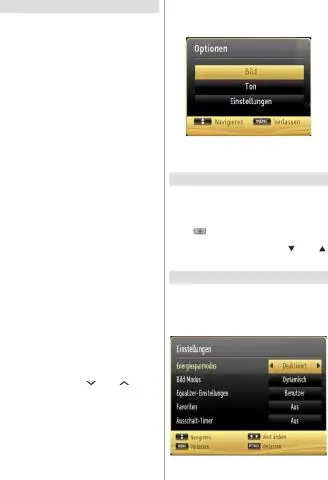
Хэрхэн 1 USB -ийг 2 ба түүнээс дээш болгох вэ: Би танд компьютер дээрээ байгаа USB портуудын тоог хэрхэн нэмэгдүүлэх талаар алхам алхамаар зааж өгөх болно. Энэ нь танд $ 10 -аас доош үнэтэй эсвэл үнэгүй байж магадгүй юм
